
League of Legends známé také pod zkratkou LoL je online žánrová videohra pro více hráčů bitevní aréna (MOBA) a e-sporty rychlým tempem, konkurenceschopné, kombinující rychlost a intenzitu RTS s prvky RPG vyvinutý společností Riot Games pro Microsoft Windows a OS X.
League of Legends se stala docela populární hrou, protože hráči si opravdu užívají jeho rychlé tempo a intenzitu hry, protože to vyžaduje strategii, která musí být generována v reálném čase a zároveň chránit jejich základnu a zároveň ničit nepřátele.
S neustále se rozrůstajícím seznamem šampionů, častými aktualizacemi a prosperujícím nastavením turnaje nabízí League of Legends nekonečnou dlouhověkost pro hráče všech úrovní dovedností.
Hra bohužel má pouze verze pro Windows a Mac OS X, pokud chcete hrát League of Legends nebo jste ještě nehráli, ale chcete vědět, V tomto tutoriálu ukážu, jak spustit hru na Linuxu pomocí PlayOnLinux. V následujícím odkazu vám také ukážeme jak stáhnout LOL na Ubuntu.
Předpoklady
Je důležité, nechte si v našem systému nainstalovat PlayOnLinux, Wine a Winetricks, které jsou přidávány ve většině distribucí Linuxu v jejich úložištích. K vyhledání a instalaci těchto balíčků mohou použít své softwarové centrum nebo terminál.
Instalace League of Legends
Chcete-li zahájit proces instalace, musíme najít a otevřít PlayOnLinux z naší nabídky aplikací.
Již je v aplikaci klikneme na tlačítko „nainstalovat“ najdete hned pod nabídkou. Zde se otevře nová obrazovka, kde budeme používat do vyhledávacího pole a zde napíšeme ligu.
Když se objeví položka s názvem „League of Legends“, klikneme na ni a poté na tlačítko „Instalovat“. Pokud se objeví nějaké zprávy, prostě si je přečtěte a potvrďte.
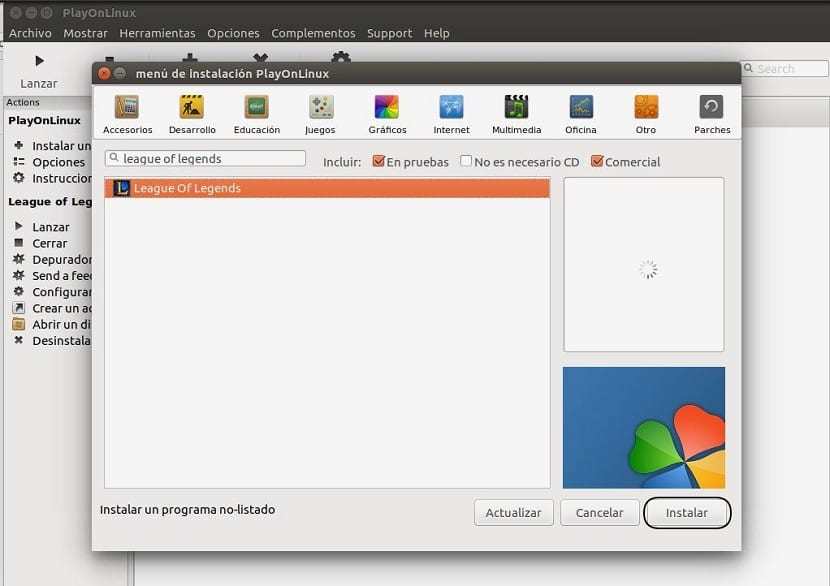
Jakmile to provedete, budeme uvnitř průvodce instalací, na první obrazovce průvodce stačí kliknout na tlačítko «Další».
Ihned Objeví se nová obrazovka s dotazem, zda si chceme aplikaci stáhnout nebo pokud chceme použít instalační program, který máme v počítači. Zde si můžete vybrat ten, který se vám líbí, pokud se rozhodnete použít instalační program, který jste uložili, musíte označit cestu tam, kde je.
I když se rozhodnete stáhnout aplikaci, musíte počkat, než průvodce stáhne instalační soubor hry a čas závisí na vašem připojení.
Pokud se zobrazí obrazovka s žádostí o instalaci balíčků Wine Mono nebo Gecko, klikněte na tlačítko „Instalovat“stejně jako „Microsoft Fonts“. Na konci stahování nyní, pokud začneme s instalací.
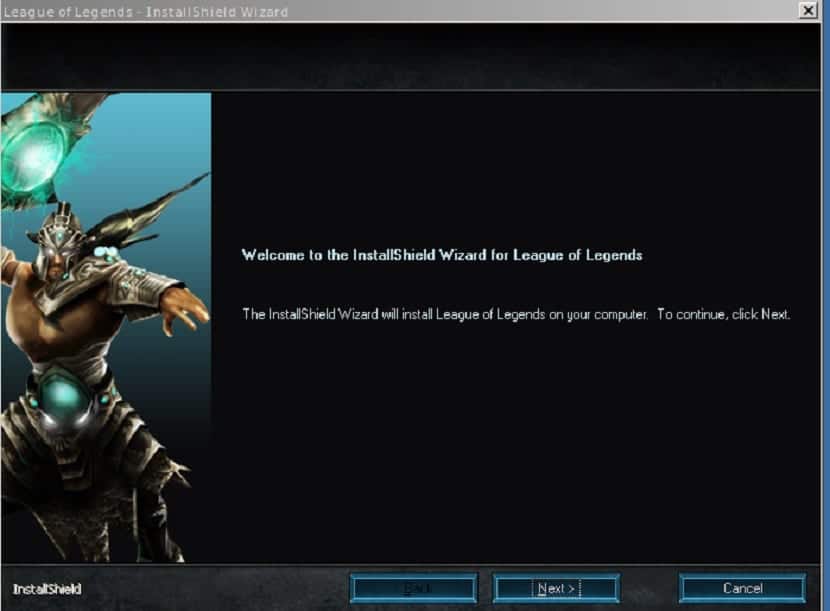
Tady prakticky prostě musíme dát všechno, kde přijímáme podmínky, zvolíme kompletní instalaci hry a pokud chceme zvolit jinou cestu instalace, uvedeme ji v instalačním programu.
Oprava hry s TuxLoL
Como Víno není schopné zpracovat menší texturové mapy než blok máme tedy opravu některé soubory League of Legends, abyste získali perfektní funkci v systému.
Pro tento musíme otevřít terminál a provést následující:
wget https://bitbucket.org/Xargoth/tuxlol/downloads/tuxlol-0.1-dd62ba8-bin.tar.gz
Stažený soubor rozbalte pomocí příkazu:
tar -xvf tuxlol-0.1-dd62ba8-bin.tar.gzcd tuxlol-0.1-dd62ba8-bin cd tuxlol-0.1-dd62ba8-bin
Když jsme uvnitř složky, nainstalujeme opravu pomocí tohoto příkazu, kde v systému nahradíme „uživatel“ naším uživatelským jménem:
mono tuxlol.exe patch --dir /home/usuario/.PlayOnLinux/wineprefix/LeagueOfLegends/drive_c/Riot\ Games/League\ of\ Legends/
A díky tomu si hru můžeme užít na našem počítači, musí si pamatovat, že při každé aktualizaci hry musí použít opravu.
Nakonec stačí spustit hru z hlavní obrazovky PlayOnLinux, nebo pokud jste se rozhodli vytvořit zkratku, stačí na ni dvakrát kliknout a hra se spustí.
Pokud jste ve hře poprvé, je nutné, abyste si vytvořili uživatelský účet, abyste mohli hrát odtud.
jak to jde? Díky za příspěvek, ptám se vás na otázku:
Je normální, že instalace hry trvá dlouho, dal jsem ji před 2 dny, (instalaci jsem také dvakrát přerušil), ale stahování se nedokončí
Dokážete opravit odkazy na tuxlol?